
बांदीकैम सबसे प्रसिद्ध कार्यक्रमों में से एक है जो आपको स्क्रीन से वीडियो कैप्चर करने की अनुमति देता है। इस सॉफ़्टवेयर के सभी फायदों में से, इसे माइक्रोफोन से ध्वनि रिकॉर्ड करने के लिए भी आवंटित किया जाता है, जिसमें मुख्य ध्वनि में या एक अलग ट्रैक के रूप में भी शामिल है। कई उपयोगकर्ता इस सुविधा का उपयोग विभिन्न सबक या गुजरने वाले गेम रिकॉर्ड करने के लिए करते हैं। इसलिए, माइक्रोफ़ोन का सक्रियण एक महत्वपूर्ण कार्य है जो सामग्री के शुरुआती निर्माता से होता है। आइए देखें कि एक मिनट में सचमुच कार्य कैसे करें।
बांदिकम में माइक्रोफोन चालू करें
निम्नलिखित सिफारिशों को शुरू करने से पहले, हम दृढ़ता से अनुशंसा करते हैं कि आप सुनिश्चित करें कि रिकॉर्डर ऑपरेटिंग सिस्टम में प्री-सक्षम किया गया है। यदि यह अभी तक नहीं हुआ है, तो ध्वनि के कब्जे के साथ समस्याएं हो सकती हैं। विंडोज़ में माइक्रोफ़ोन की सक्रियता हमारे अन्य लेखों को और भी पूरा करने में मदद करेगी।
और पढ़ें: विंडोज 7 / विंडोज 8 / विंडोज 10 में माइक्रोफ़ोन को माफ करना
रिकॉर्डिंग डिवाइस को सक्षम करने से "सेटिंग्स" मेनू के माध्यम से किसी भी अन्य कॉन्फ़िगरेशन के समान ही किया जाता है। यहां ध्यान केवल कई बिंदुओं पर भुगतान किया जाना चाहिए, ध्यान से सुनिश्चित करना कि उपकरण सही ढंग से चुने गए थे, और यह निम्नानुसार किया जा सकता है:
- बैंडिकैम चलाएं और इस डिवाइस के रूप में किए गए संबंधित बटन पर क्लिक करके माइक्रोफ़ोन पैरामीटर को संपादित करने के लिए जाएं।
- खुलने वाले "रिकॉर्ड सेटिंग्स" मेनू में, पहले टैब को "ध्वनि" कहा जाता है। सुनिश्चित करें कि प्रविष्टि सक्षम है, और "अतिरिक्त डिवाइस (माइक्रोफोन)" आइटम के साथ खुद को परिचित भी करें।
- पॉप-अप सूची का विस्तार करें और सभी पदों के बीच, "माइक्रोफ़ोन हाई डेफिनिशन ऑडियो डिवाइस) ढूंढें"। तथाकथित मानक रिकॉर्ड उपकरण। यदि आप एक ध्वनि कार्ड या ध्वनि का उपयोग वेबकैम / लैपटॉप से लिखा है, तो नाम अलग हो सकता है।
- फिर यह केवल सामान्य मानकों को कॉन्फ़िगर करने के लिए बनी हुई है - ध्वनि ट्रैक, वॉल्यूम, रिकॉर्डिंग मोड, और कुंजी का उपयोग कर नियंत्रण फ़ंक्शन।
- ऑपरेटिंग सिस्टम पैरामीटर पर जाने के लिए "सेटिंग्स" कुंजी दबाएं।
- यहां "रिकॉर्ड" टैब में, आपको यह सुनिश्चित करने की आवश्यकता होगी कि डिफ़ॉल्ट डिवाइस को सही तरीके से चुना गया है। यदि ऐसा नहीं है, तो पैरामीटर को बदलें और "लागू करें" पर क्लिक करके कॉन्फ़िगरेशन को सहेजें।
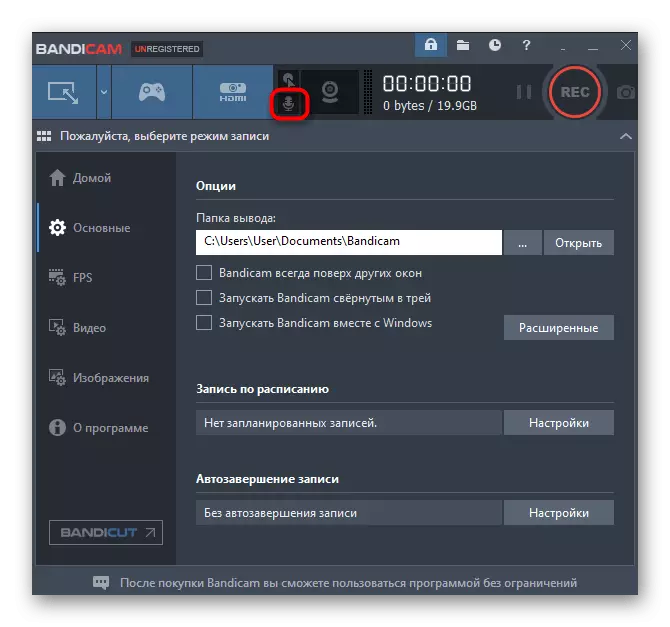
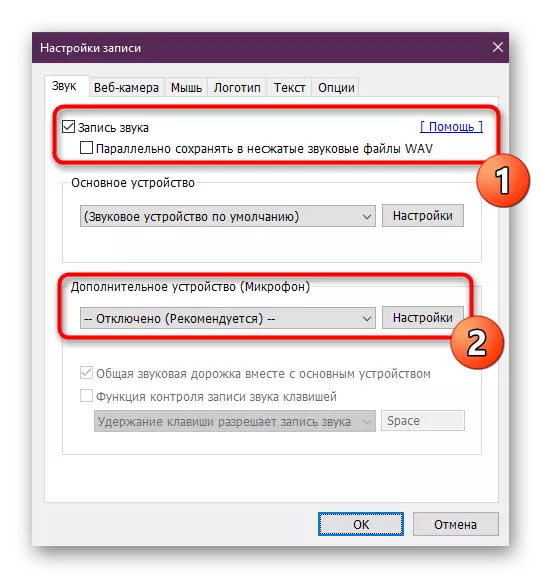
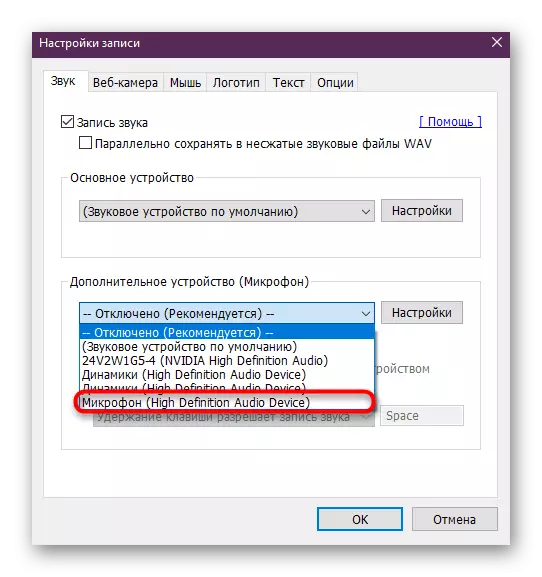



सामग्री रिकॉर्डिंग का मुख्य रिकॉर्ड शुरू करने से पहले, प्रोग्राम के काम का परीक्षण करना न भूलें, ताकि यह काम नहीं कर सके ताकि ध्वनि हस्ताक्षर न करे। इसके अलावा, समय और अन्य बांदीिकम सेटिंग्स का भुगतान करना महत्वपूर्ण है। हम इसे हमारी अन्य सामग्री में पढ़ने का सुझाव देते हैं, जो लिंक नीचे है।
अधिक पढ़ें:
गेम रिकॉर्ड करने के लिए बांदीकैम प्रोग्राम को कॉन्फ़िगर करना
बांदीिकम में ध्वनि कैसे स्थापित करें
यदि निर्देशों में दिखाए गए अनुसार सभी सेटिंग्स पूरी हो चुकी हैं, लेकिन ध्वनि अभी भी दर्ज नहीं की गई है, तो आपको ऑपरेटिंग सिस्टम में उपकरण के संचालन की जांच करनी चाहिए। ऐसा करने के लिए, हम अपने लेखकों द्वारा अन्य द्वारा लिखित विशेष दिशानिर्देशों का लाभ उठाने की पेशकश करते हैं। वे आगे के लिंक पर उपलब्ध हैं:
यह सभी देखें:
एक लैपटॉप पर एक माइक्रोफोन कैसे स्थापित करें
विंडोज 10 में माइक्रोफोन अक्षमता समस्याओं को खत्म करना
अब आप बांदीिकम में रिकॉर्ड उपकरण को शामिल करने के बारे में सबकुछ जानते हैं। जैसा कि आप देख सकते हैं, इसमें कुछ भी जटिल नहीं है। नौसिखिया उपयोगकर्ताओं के लिए, हम यहां मौजूद सभी कार्यों को तुरंत समझने और मास्टर करने के लिए इस सॉफ़्टवेयर के उपयोग पर सामग्री का अध्ययन करने की भी सलाह देते हैं।
और पढ़ें: बांदीिक का उपयोग कैसे करें
